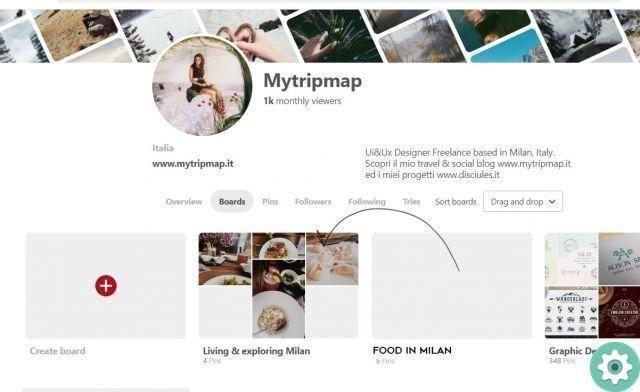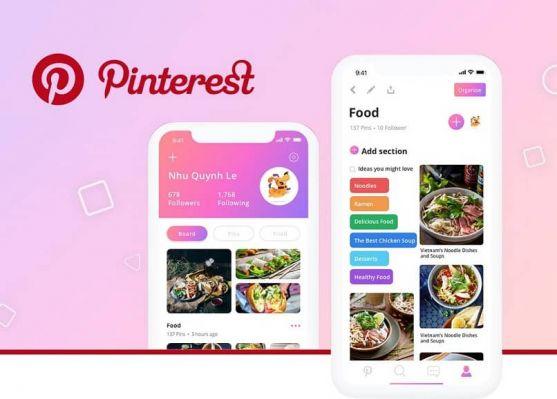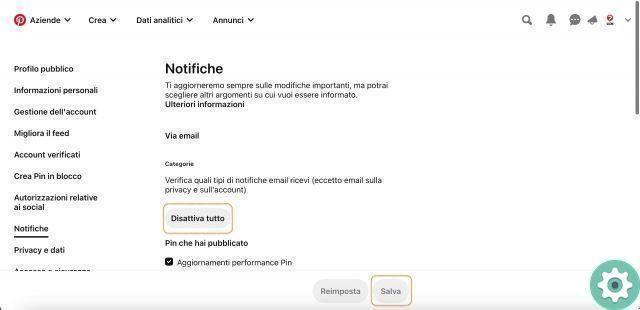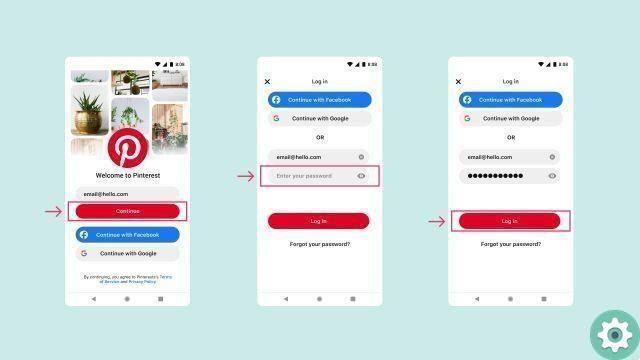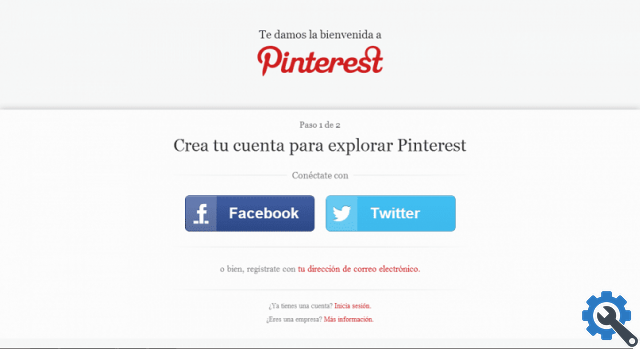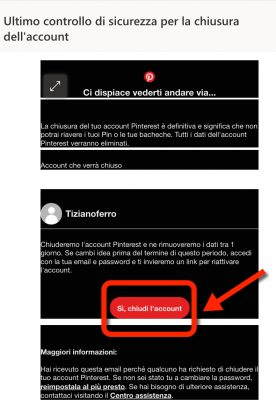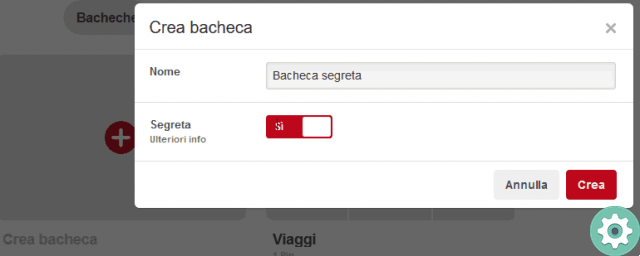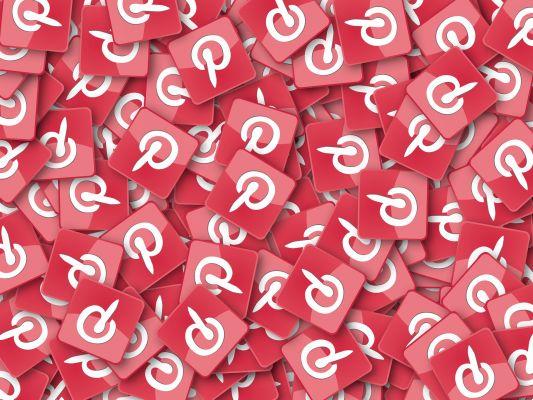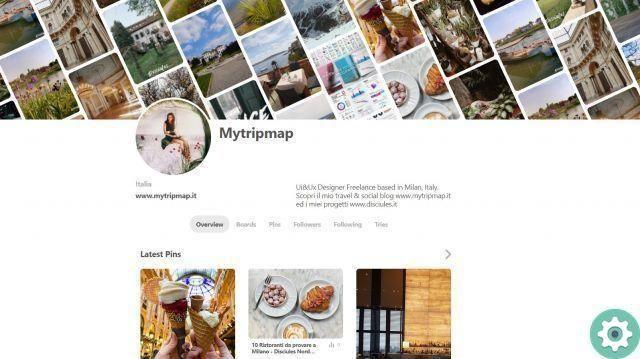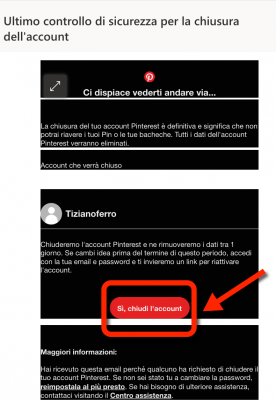
Au fil du temps, il est tout à fait normal que certaines personnes décident de annuler ou annuler votre compte Pinterest et pour ce faire ils doivent suivre une procédure qui malheureusement peut être déroutante pour certains, entre ce qui serait une désactivation temporaire ou la suppression définitive d'un Compte Pinterest. Pour ces raisons, nous avons préparé l'article: Comment supprimer définitivement un compte Pinterest dont le but est d'aider toutes les personnes intéressées à pouvoir supprimer définitivement ou irrévocablement leur profil Pinterest d'un PC ou d'un ordinateur ou d'un téléphone mobile (iPhone ou Android).
* Au fait, vous pourriez être intéressé par : Comment supprimer des tableaux Pinterest …>>
Comment supprimer un compte Pinterest du PC
Tout d'abord, ils doivent accéder à la couverture Pinterest et, ensuite, entrer dans leur compte Pinterest en saisissant les données d'accès correspondantes dans les champs ou cases respectifs et, enfin, cliquer sur le bouton qui dit : «Continue» pour accéder à Pinterest.
Une fois que ce qui précède a été fait, ils arriveront à la chronologie de leur compte Pinterest puis ici -éventuellement- ils pourront accéder à votre profil Pinterest en cliquant sur leur nom et l'icône de photo de profil située dans la barre d'adresse en haut à droite économisez ainsi ce que vous jugerez pratique puisque, vous l'aurez compris, vous ne pourrez pas récupérer les épingles ou les tableaux lorsque vous fermerez définitivement un compte.
Une fois qu'il aura enregistré ce qu'il considère comme précieux sur son PC, il lancera lui-même la procédure de suppression d'un compte Pinterest et pour cela il devra cliquer sur les points de suspension »...» qui apparaissent dans la barre supérieure droite et avec cela, un menu apparaîtra et ils cliqueront sur l'option qui dit : «Modifier les paramètres«.
Après ce qui précède, une nouvelle page Pinterest s'ouvrira dont la première section s'appelle : Bases du compte et où vous pouvez trouver l'option qui dit «Compte» avec pour seule alternative : «Désactiver le compte» sur lequel vous devrez cliquer.
Une fenêtre centrale s'ouvrira dans laquelle il pourra éventuellement cocher ou barrer le cercle précédant la réponse la plus adaptée au motif de désactivation du compte. Cependant, ils pourront ignorer cette demande et cliquer immédiatement et sans entrave sur le bouton gris dans le coin inférieur gauche qui se lit comme suit : » Fermer mon compte permanent «.
Alors maintenant une petite fenêtre centrale apparaîtra et vous devrez cliquer sur le bouton qui dit : «Oui, envoyer le message«.
Maintenant, et dans une nouvelle fenêtre, on leur dit d'aller dans la boîte de réception de leur e-mail qu'ils ont associé lors de leur inscription sur Pinterest, car ils ont envoyé un message à cet e-mail confirmant cette procédure pour supprimer un compte sur Pinterest et il suffira de cliquez sur le bouton qui dit : » OK » dans cette fenêtre.
Ils doivent entrer dans la boîte de réception de leur e-mail avec lequel ils se sont inscrits sur Pinterest et une fois entrés, ils ouvriront le message qu'ils auraient dû voir venir de Pinterest et dans celui-ci -ils doivent cliquer-, le bouton qui dit : «Oui, fermez votre compte«.
Remarque n° 1: Parfois, il est possible que le message envoyé par Pinterest ne passe pas les filtres de votre messagerie et n'apparaisse donc pas dans la boîte de réception de votre messagerie. Dans de tels cas, ils doivent aller dans le dossier de courrier indésirable ou de spam de leur courrier électronique, car tous les messages filtrés de leur courrier électronique y sont transmis ou archivés et ce message y sera sûrement.
De cette façon, ils seront redirigés vers un nouvel onglet de leur navigateur où une page de connexion Pinterest se chargera et enfin ils confirmeront qu'ils ont pu supprimer ou supprimer leur compte Pinterest.
Remarque n° 2: Une fois la procédure de suppression d'un compte Pinterest terminée, son profil public sur Pinterest sera automatiquement désactivé (il n'apparaîtra pas) et il disposera d'un délai de 14 jours pour récupérer ce compte et pour ce faire, vous devrez connectez-vous avec votre email et votre mot de passe afin qu'un lien soit envoyé sur votre email pour réactiver votre compte Pinterest.
Comment supprimer un compte Pinterest du mobile
La première chose qu'ils doivent faire est d'ouvrir l'application Pinterest pour accéder à la chronologie de leur compte et après cela, ils iront sur leur profil en cliquant sur l'icône grise d'une demi-longueur qui apparaît en haut à droite.
Une fois ce qui précède fait, ils seront sur leur profil Pinterest et donc ici, ils cliqueront sur l'icône de vis ou d'écrou située en haut à droite et avec celle-ci, ils accéderont à la section «Configuration» et ici, ils cliqueront sur l'option qui dit «réglages«.
Ils apparaîtront dans une nouvelle section où vos données apparaîtront et ici, vous devez faire défiler vers le bas et à la fin à droite, vous trouverez l'option qui dit : «Fermer le compte» que vous devez appuyer et après -dans le message de confirmation -, ils vous donnent un clic «Oui, fermer le compte» pour confirmer la fermeture de votre compte Pinterest.
Enfin, et si vous avez des questions, vous pouvez consulter la section du guide d'assistance Pinterest pour Android ou le guide d'assistance iPhone pour savoir comment supprimer un compte Pinterest de votre mobile ou mobile.